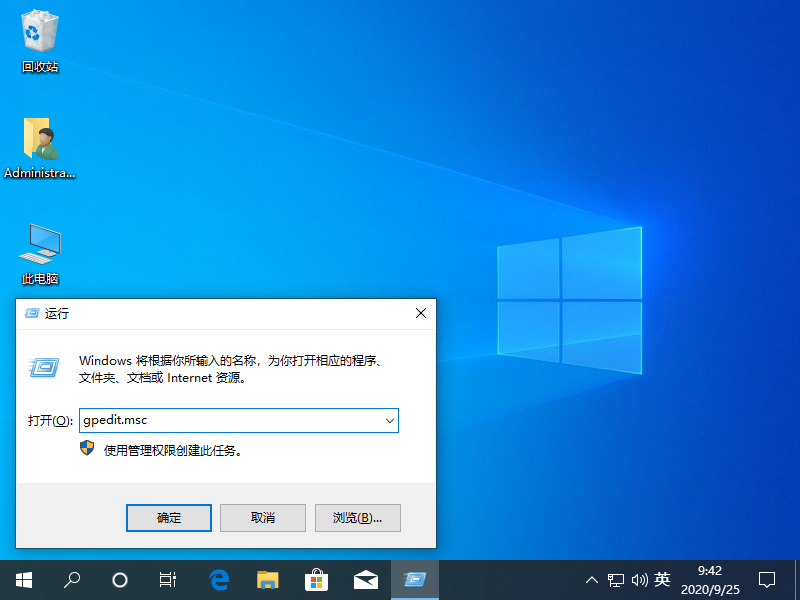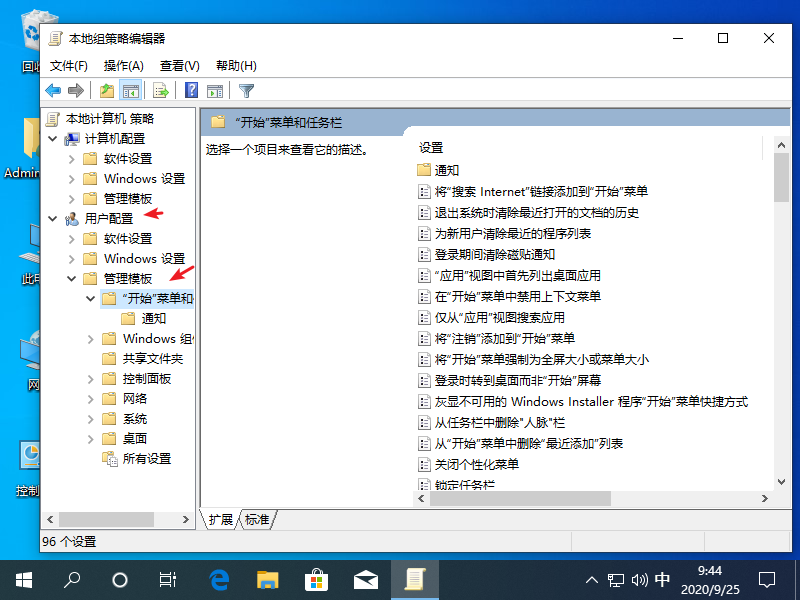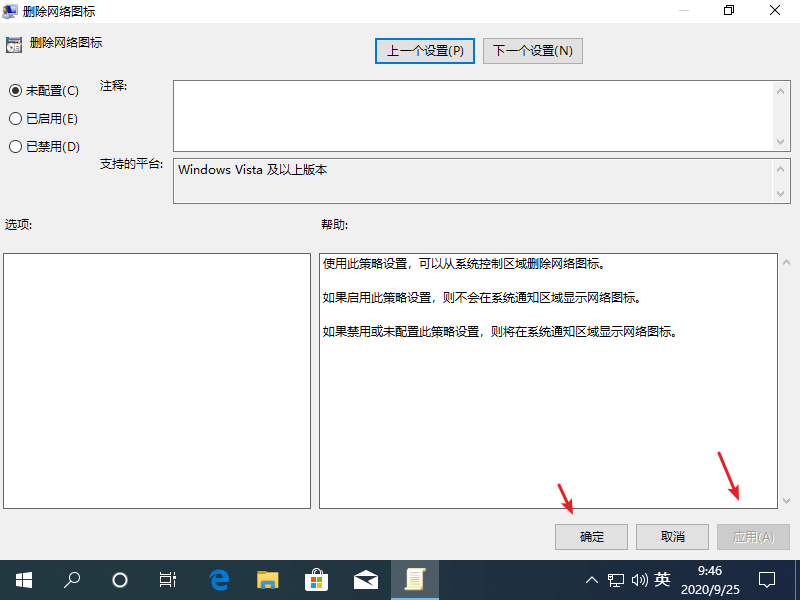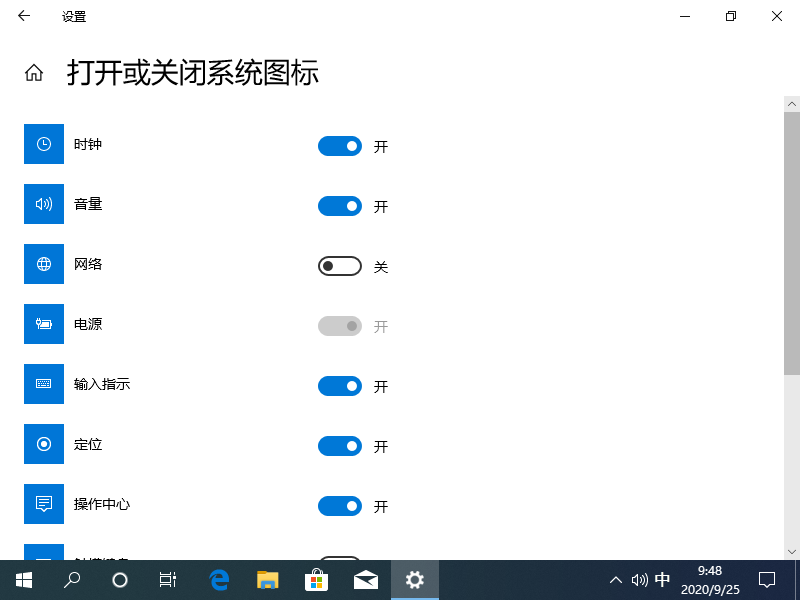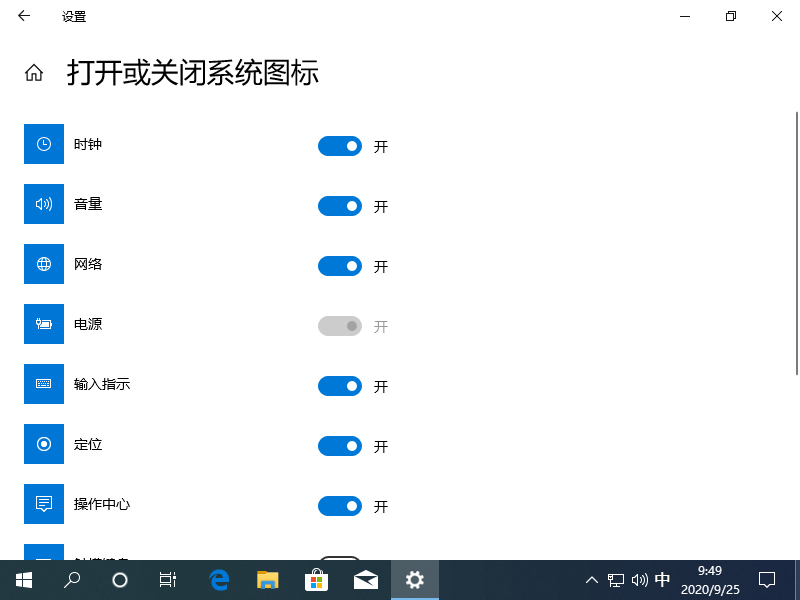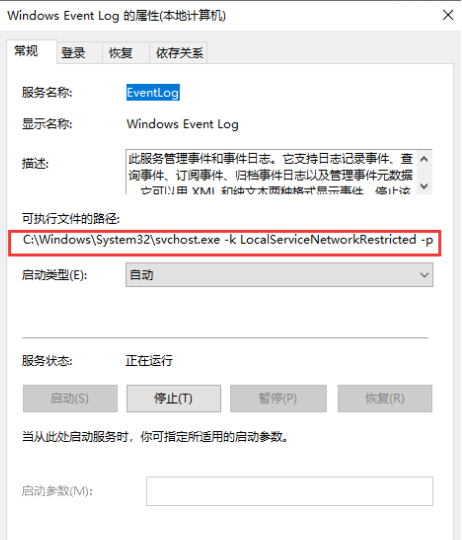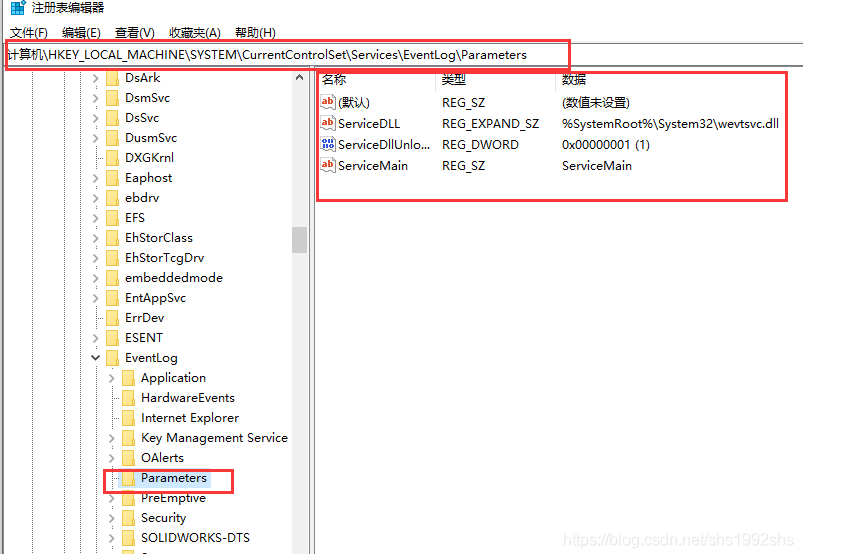win10网络图标消失并且连不上网怎么解决
当我们在使用windows10系统时,会遇到win10网络图标消失并且连不上网该怎么办呢,一起跟小编往下看。
1、首先我们利用键盘组合键Win+R呼出运行框,输入命令:gpedit.msc并回车打开。
2、接着我们依次打开用户配置 - 管理模板 - 开始菜单的任务栏。
3、接着我们在右侧的窗口找到并双击,删除网络图标。
4、然后我们进入页面后,选择未配置,再点击应用选项,确定按钮。
5、然后我们在进入打开或关闭系统图标页面,就可以看到网络图标的开关,已经恢复到可使用状态。
6、接着我们将图标打开,就可以了。
方法二:
1、win键+R,输入services.msc,找到并右键Windows Event Log,选择属性查看它的可执行文件路径。
2、win键+R,输入regedit,回车,然后按以下路径查找HKEY_LOCAL_MACHINESYSTEMCurrentControlSetservicesEventlog,然后双击ImagePath,两个路径要一致。
以上就是小编带来的win10网络图标消失并且连不上网怎么解决的全部内容,供大家伙参考收藏。
热门教程
win11关闭windows defender安全中心的四种方法
2Win11如何关闭Defender?Windows11彻底关闭Defender的3种方法
3win10不显示视频缩略图的两种解决方法
4win10关闭许可证即将过期窗口的方法
5安装NET3.5提示0x800f0950失败解决方法
6Win11移动热点不能用怎么办?移动热点不工作怎么办?
7win11怎么切换桌面?win11切换桌面的四种方法
8win11忘记pin无法开机的三种最简单办法
9Win11如何打开预览窗格?Win11显示预览窗格的方法
10win11任务栏怎么显示网速?win11任务栏显示实时网速的方法
装机必备 更多+
重装教程
大家都在看